修改打印样式表中的打印样式。
STYLESMANAGER(命令) 查找:
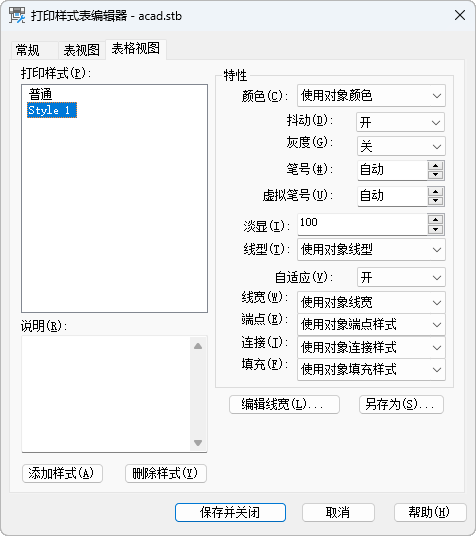
列出打印样式表中的所有打印样式及其设置。
打印样式按列从左到右显示。通常,如果打印样式的数量较少,则使用“表视图”选项卡比较方便。如果打印样式的数目较大,则“表格视图”将更加方便,这样打印 样式名将列在左边而选定的样式将显示在右边。命名打印样式表中的第一个打印样式为“普通”,它表示对象的默认特性(未应用打印样式)。用户不能修改或删除“普通”打印样式。
选项列表
将显示以下选项。
- 名称
-
显示命名打印样式表中的打印样式名。可以更改命名打印样式表中的打印样式。颜色相关打印样式表中的打印样式与对象颜色绑定在一起,因此不能更改。程序允许样式名最多可以包含 255 个字符。
- 说明
-
提供每个打印样式的说明。
- 特性
-
指定添加到当前打印样式表的新打印样式的设置。
- 颜色
-
指定对象的打印颜色。打印样式颜色的默认设置是“使用对象颜色”。如果指定了打印样式颜色,则打印时该颜色将替代对象的颜色。
可以选择“选择颜色”来显示“选择颜色”对话框,并从 255 种 AutoCAD 颜色索引 (ACI) 颜色中选择一种颜色、选择真彩色或从配色系统中选择一种颜色。指定的颜色将作为“自定义颜色”显示在打印样式颜色列表中。如果打印设备不支持指定的颜色,将以最接近的可用颜色打印或以黑色(如果是单色打印设备)打印。
- 启用抖动
-
启用抖动。打印机采用抖动来靠近点图案的颜色,使打印颜色看起来似乎比 AutoCAD 颜色索引 (ACI) 中的颜色要多。如果绘图仪不支持抖动,将忽略抖动设置。
为避免由细矢量抖动所带来的线条打印错误,抖动通常是关闭的。关闭抖动还可以使较暗的颜色看起来更清晰。关闭抖动时,程序将颜色映射到最接近的颜色,从而导致打印时颜色范围较小。
- 转换为灰度
-
如果绘图仪支持灰度,则将对象颜色转换为灰度。清除“转换为灰度”时,RGB 值将用于对象颜色。无论使用对象颜色还是指定打印样式颜色,都可以使用抖动。
- 使用指定的笔号(仅限于笔式绘图仪)
-
指定打印使用该打印样式的对象时要使用的笔。可用笔的范围为 1 到 32。如果打印样式颜色设定为“使用对象颜色”,或者您正在编辑颜色相关打印样式表中的打印样式,则该值设定为“自动”。
如果指定 0,字段将更新为“自动”。程序将通过用户在对象配置编辑器的“物理笔特性”中提供的信息来确定最接近打印对象的颜色的笔。
- 虚拟笔号
-
在 1 到 255 之间指定一个虚拟笔号。许多非笔式绘图仪都可以使用虚拟笔模仿笔式绘图仪。对于许多设备,都可以在绘图仪的前面板上对笔的宽度、填充图案、端点样式、合并样式和颜色/淡显进行编程。
输入 0 或选择“自动”以指定该程序应该从 AutoCAD 颜色索引中选择虚拟笔。
仅当用于非笔式绘图仪并将绘图仪配置为使用虚拟笔时,才使用打印样式中的虚拟笔设置。在这种情况下,所有其他的样式设置都将被忽略,而只使用虚拟笔。如果没有将非笔式绘图仪配置为使用虚拟笔,则打印样式表中的虚拟和物理笔信息将被忽略,而使用所有其他设置。
可以在 PC3 编辑器的“设备和文档设置”选项卡上的“矢量图形”下将非笔式绘图仪配置为使用虚拟笔。在“颜色深度”下,选择“255 虚拟笔”。
- 淡显
-
指定颜色强度设置,该设置用于确定打印时在纸上使用的墨水量。选择 0 可将颜色降为白色。选择 100 则按照真实颜色强度显示颜色。要启用淡显,则必须选择“启用抖动”选项。
- 线型
-
用样例和说明显示每种线型的列表。如果指定了打印样式线型,则打印时该线型将替代对象的线型。
- 自适应调整
-
调整线型比例以完成线型图案。
如果未选择“自适应调整”,直线可能会在图案的中间结束。如果线型缩放比例更重要,请关闭“自适应调整”。如果完整的线型图案比正确的线型比例更重要,请打开“自适应调整”。
- 线宽
-
显示线宽及其数字值的样例。可以以毫米为单位指定每个线宽的数字值。
如果指定了打印样式线宽,则打印时该线宽将替代对象的线宽。
- 线条端点样式
-
如果指定了线条端点样式,则打印时该线条端点样式将替代对象的线条端点样式。
- 线条连接样式
-
如果指定了线条连接样式,则打印时该线条连接样式将替代对象的线条连接样式。
- 填充样式
-
如果指定了填充样式,则打印时该填充样式将替代对象的填充样式。
- 添加样式
-
向命名打印样式表添加新的打印样式。
打印样式的基本样式为“普通”,默认情况下,它使用对象的特性且不使用任何替代样式。创建新的打印样式后必须指定要应用的替代样式。不能向颜色相关打印样式表中添加新的打印样式;颜色相关打印样式表包含 255 种映射到颜色的打印样式。也不能向包含转换表的命名打印样式表添加打印样式。
- 删除样式
-
从打印样式表中删除选定样式。
被指定了这种打印样式的对象将保留打印样式指定,但以“普通”样式打印,因为该打印样式已不再存在于打印样式表中。不能从包含转换表的命名打印样式表中删除打印样式,也不能从颜色相关打印样式中删除打印样式。
- 编辑线宽
-
修改现有线宽的宽度值。
显示“编辑线宽”对话框。
共有 28 种线宽可以应用于打印样式表中的打印样式。如果存储在打印样式表中的线宽列表不包含所需的线宽,可以对现有线宽进行编辑。不能在打印样式表的列表中添加或删除线宽。
- 另存为
-
显示“另存为”对话框,并以新名称保存打印样式表。